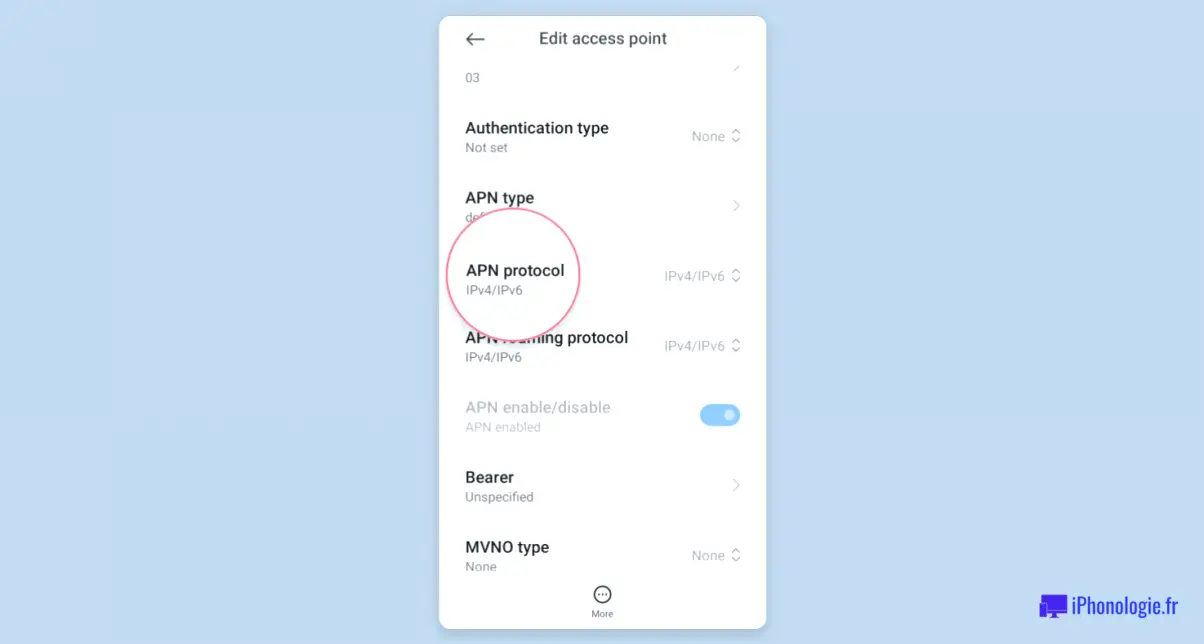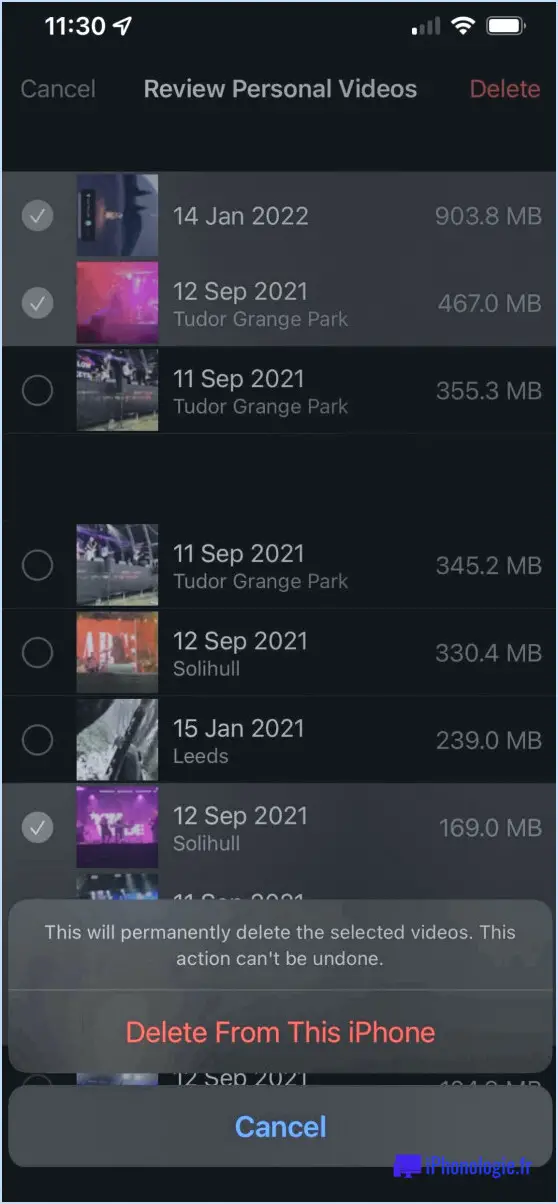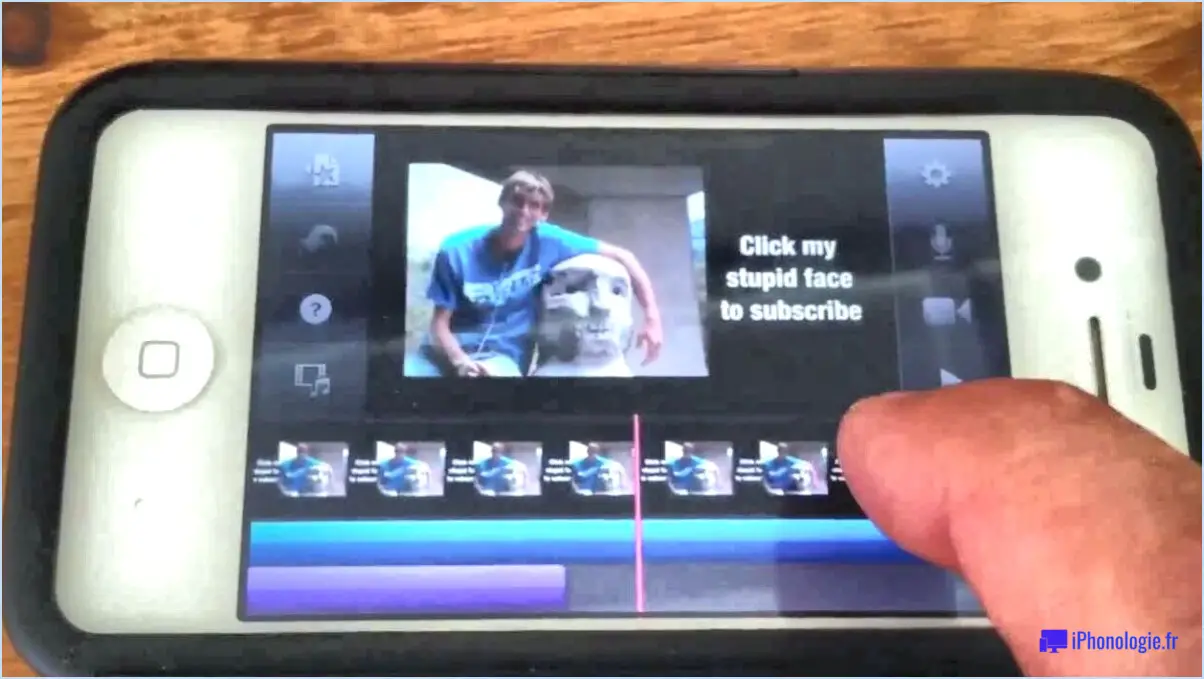Comment télécharger les mémos vocaux de l'iphone?
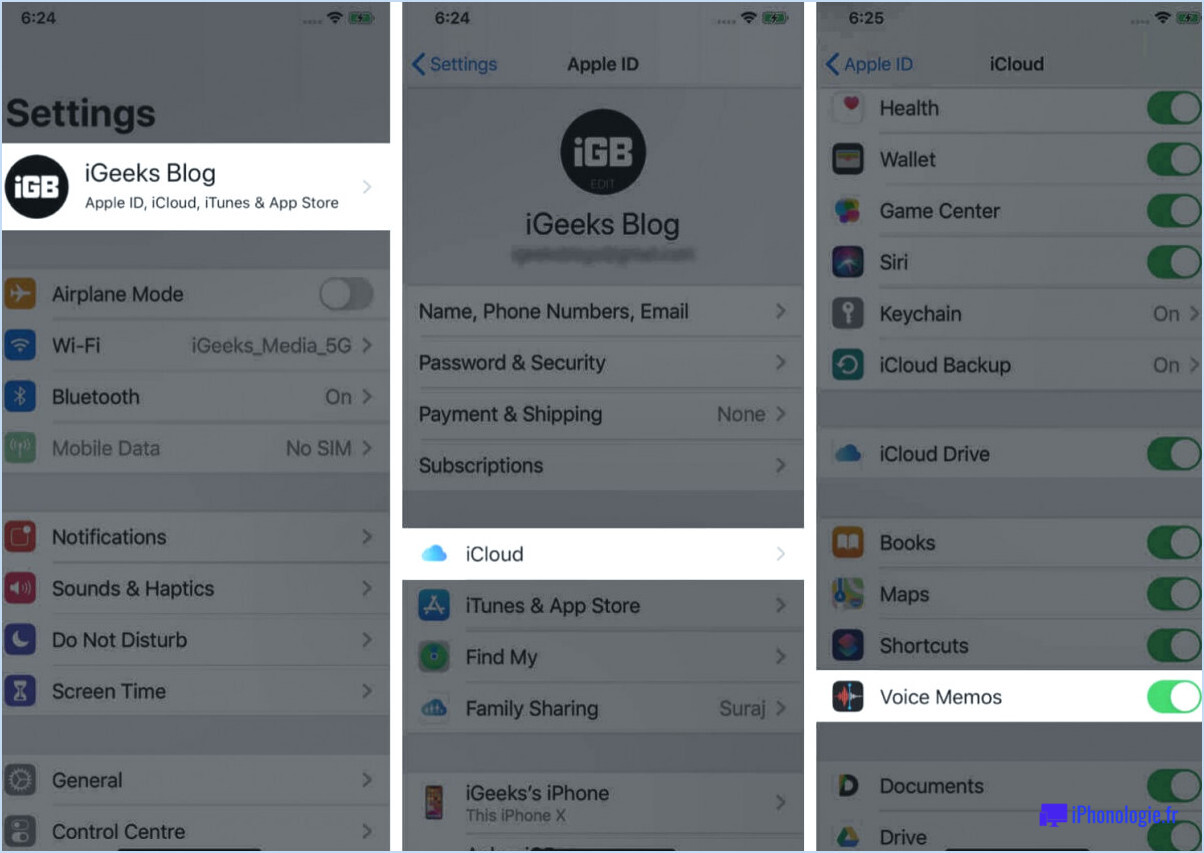
Le téléchargement de mémos vocaux à partir d'un iPhone est un processus simple qui peut être effectué à l'aide de différentes méthodes. Voici quelques méthodes pour télécharger des mémos vocaux depuis votre iPhone :
- Utilisation d'iCloud : Si vous avez activé la sauvegarde iCloud sur votre iPhone, vous pouvez accéder à vos mémos vocaux sur n'importe quel appareil lié à votre compte iCloud. Pour télécharger des mémos vocaux à partir d'iCloud, procédez comme suit :
- Sur votre ordinateur, ouvrez un navigateur web et rendez-vous sur le site web d'iCloud.
- Connectez-vous à votre compte iCloud.
- Cliquez sur l'icône "Mémos vocaux".
- Sélectionnez le mémo vocal que vous souhaitez télécharger.
- Cliquez sur le bouton "Télécharger".
- Utilisation d'iTunes : iTunes est un autre moyen de télécharger des mémos vocaux à partir de votre iPhone. Voici comment procéder :
- Connectez votre iPhone à votre ordinateur à l'aide d'un câble USB.
- Ouvrez iTunes sur votre ordinateur.
- Cliquez sur l'icône de l'iPhone.
- Cliquez sur "Musique" dans la barre latérale gauche.
- Cochez la case à côté de "Synchroniser les mémos vocaux".
- Cliquez sur le bouton "Appliquer".
- Utilisation d'AirDrop : AirDrop est une fonction qui vous permet de transférer des fichiers sans fil entre des appareils Apple. Voici comment utiliser AirDrop pour télécharger des mémos vocaux :
- Ouvrez l'application Mémos vocaux sur votre iPhone.
- Sélectionnez le mémo vocal que vous souhaitez télécharger.
- Appuyez sur l'icône "Partager".
- Tapez sur "AirDrop".
- Sélectionnez l'appareil vers lequel vous souhaitez transférer le mémo vocal.
- Utilisation de l'e-mail : Vous pouvez également télécharger des mémos vocaux depuis votre iPhone en vous les envoyant par courrier électronique. Voici comment procéder :
- Ouvrez l'application Mémos vocaux sur votre iPhone.
- Sélectionnez le mémo vocal que vous souhaitez télécharger.
- Appuyez sur l'icône "Partager".
- Sélectionnez "Courrier".
- Saisissez votre adresse électronique et envoyez l'e-mail.
En conclusion, le téléchargement de mémos vocaux à partir d'un iPhone peut se faire de différentes manières, notamment à l'aide d'iCloud, d'iTunes, d'AirDrop et du courrier électronique. Choisissez la méthode qui vous convient le mieux et profitez de l'écoute de vos mémos vocaux sur votre appareil préféré.
Comment envoyer un mémo vocal de mon iPhone par courrier électronique?
L'envoi par courrier électronique d'un mémo vocal depuis votre iPhone est simple et peut être effectué à l'aide de l'application Courrier électronique ou de l'application Mémo vocal. Voici la marche à suivre :
Utilisation de l'application Email :
- Ouvrez l'application Email sur votre iPhone.
- Créez un nouvel e-mail.
- Touchez longuement le mémo vocal que vous souhaitez envoyer.
- Sélectionnez "Partager" dans le menu.
- Choisissez "Courrier" dans la liste des options de partage.
- Complétez l'e-mail en ajoutant un destinataire, un objet et tout texte supplémentaire.
- Envoyez le courriel.
Utiliser l'application Mémo vocal :
- Ouvrez l'application Mémo vocal sur votre iPhone.
- Recherchez le mémo vocal que vous souhaitez envoyer par courrier électronique et appuyez dessus.
- Appuyez sur le bouton "Partager".
- Choisissez "Courrier" dans la liste des options de partage.
- Complétez l'e-mail en ajoutant un destinataire, un objet et tout texte supplémentaire.
- Envoyez le courriel.
Vous avez réussi à envoyer un mémo vocal par courriel à partir de votre iPhone. Vous avez réussi à envoyer un mémo vocal par courriel à partir de votre iPhone en utilisant soit l'application Courriel, soit l'application Mémo vocal.
Comment puis-je accéder aux fichiers de mon iPhone sur mon ordinateur?
Pour accéder aux fichiers de votre iPhone sur votre ordinateur, vous pouvez utiliser un câble USB pour connecter votre téléphone à votre ordinateur. Suivez les étapes suivantes :
- Connectez votre iPhone à votre ordinateur à l'aide d'un câble USB.
- Faites confiance à l'ordinateur sur votre iPhone si vous y êtes invité.
- Ouvrez iTunes sur votre ordinateur ou le Finder si vous utilisez un Mac doté de macOS Catalina ou d'une version ultérieure.
- Sélectionnez votre iPhone dans la liste des appareils.
- Cliquez sur l'onglet "Fichiers" pour accéder aux fichiers de votre iPhone.
Vous pouvez ensuite faire glisser et déposer les fichiers sur votre ordinateur ou vice versa. Veillez à éjecter votre iPhone en toute sécurité avant de débrancher le câble USB.
Où sont sauvegardés les mémos vocaux d'Imessage?
Lorsque vous enregistrez un mémo vocal dans iMessage, il est automatiquement sauvegardé dans votre compte iCloud. Vous pouvez ainsi accéder à vos mémos depuis n'importe quel appareil connecté à votre compte iCloud. Pour retrouver vos mémos vocaux, ouvrez l'application Mémos vocaux sur votre iPhone, appuyez sur le mémo que vous souhaitez enregistrer, puis sur l'icône "Partager". Vous pouvez alors choisir d'enregistrer le mémo sur votre appareil ou de le partager avec d'autres personnes. Vous pouvez également accéder à vos mémos vocaux sur votre Mac en ouvrant l'application Mémos vocaux et en vous connectant à votre compte iCloud. N'oubliez pas que si vous supprimez un mémo vocal, il sera supprimé de tous vos appareils connectés à votre compte iCloud.
Comment supprimer les mémos vocaux de mon iPhone sans synchronisation?
Pour supprimer les mémos vocaux de votre iPhone sans synchronisation, plusieurs options s'offrent à vous :
- Utiliser l'application Mémos vocaux sur votre Mac ou PC: Connectez votre iPhone à votre ordinateur à l'aide d'un câble USB. Ouvrez l'app Mémos vocaux sur votre iPhone et sélectionnez le mémo vocal que vous souhaitez transférer. Ouvrez ensuite l'application Mémos vocaux sur votre ordinateur et recherchez votre iPhone dans la barre latérale. Cliquez dessus pour accéder à vos mémos vocaux et faites-les simplement glisser vers l'emplacement de votre choix sur votre ordinateur.
- Exporter des mémos vocaux à partir de l'application Mémos vocaux sur votre iPhone: Ouvrez l'application Mémos vocaux sur votre iPhone et sélectionnez le mémo vocal que vous souhaitez transférer. Tapez sur l'icône "Plus" (trois points), puis choisissez "Partager" ou "Exporter". Sélectionnez la méthode de transfert souhaitée, telle que la messagerie électronique, les applications de messagerie ou les services de stockage dans le nuage, et suivez les invites pour terminer le processus.
Ces méthodes vous permettent de récupérer les mémos vocaux de votre iPhone sans avoir à les synchroniser avec votre ordinateur. Choisissez celle qui vous convient et commencez à transférer vos mémos vocaux sans problème.
Les messages vocaux disparaissent-ils sur l'iPhone?
Oui, les messages vocaux disparaissent sur l'iPhone après un certain temps. Lorsque vous recevez un message vocal via l'application Messages de votre iPhone, il est stocké temporairement sur votre appareil. Toutefois, ces messages vocaux ont une période d'expiration et sont automatiquement supprimés pour libérer de l'espace de stockage. La durée exacte avant la disparition des messages vocaux peut varier en fonction des réglages de votre appareil et de la version d'iOS que vous utilisez.
Il est important de noter que les messages vocaux ne sont pas sauvegardés sur iCloud ni inclus dans les sauvegardes de votre appareil. Par conséquent, si vous souhaitez conserver un message vocal pour référence ultérieure, il est recommandé de le sauvegarder manuellement en tapant sur l'option "Conserver" lorsque vous y êtes invité ou en utilisant des applications tierces qui vous permettent d'exporter et de sauvegarder des messages vocaux.
Pour résumer :
- Les messages vocaux sur l'iPhone ont une durée de vie limitée et disparaissent après un certain temps.
- La durée avant leur disparition dépend des réglages de votre appareil et de la version d'iOS.
- Les messages vocaux ne sont pas sauvegardés sur iCloud ni inclus dans les sauvegardes de l'appareil.
- Vous pouvez sauvegarder manuellement les messages vocaux en sélectionnant l'option "Conserver" ou en utilisant des applications tierces pour les exporter et les sauvegarder.
Comment sauvegarder mes enregistrements vocaux?
La sauvegarde de vos enregistrements vocaux vous permet de vous assurer que vous ne perdez aucune information importante. Il existe deux méthodes populaires pour sauvegarder vos enregistrements vocaux, notamment l'utilisation d'un service en nuage ou d'une clé USB.
- Service en nuage : Vous pouvez télécharger vos enregistrements vocaux sur un service en nuage comme iCloud ou Google Drive. Cette option vous permet d'accéder à vos fichiers à partir de n'importe quel appareil disposant d'une connexion internet. Il est recommandé de sauvegarder également vos fichiers sur votre ordinateur ou sur une autre clé USB.
- Clé USB : Vous pouvez transférer vos enregistrements vocaux sur une clé USB. Veillez à conserver la clé en lieu sûr pour éviter de la perdre. Cette option vous permet de conserver des copies physiques de vos enregistrements et peut s'avérer utile si vous disposez d'un accès limité à l'internet.
Quelle que soit la méthode choisie, il est important de sauvegarder régulièrement vos enregistrements vocaux pour éviter toute perte potentielle de données.
Quelle est la durée d'enregistrement d'un mémo vocal sur l'iPhone?
Si vous utilisez l'application Mémos vocaux intégrée sur un iPhone, la durée d'enregistrement par défaut est de 3 minutes maximum. Cependant, vous pouvez ajuster la durée d'enregistrement dans les paramètres de l'application pour prolonger la durée d'enregistrement jusqu'à un maximum de 24 heures. N'oubliez pas que les enregistrements plus longs occuperont plus d'espace de stockage sur votre appareil. Pour vérifier et ajuster votre durée d'enregistrement, ouvrez l'application Mémos vocaux, appuyez sur les trois points dans le coin supérieur droit, puis sélectionnez "Durée d'enregistrement". À partir de là, vous pouvez sélectionner une nouvelle durée d'enregistrement ou personnaliser la durée en déplaçant le curseur.
Où puis-je trouver les messages audio conservés?
Pour retrouver les messages audio conservés, plusieurs possibilités s'offrent à vous. Si vous connaissez le nom de l'expéditeur, vous pouvez rechercher le message dans votre compte de messagerie. De nombreux services de messagerie vous permettent de filtrer les messages en fonction de l'expéditeur, de la date et d'autres critères. Si vous ne connaissez pas le nom de l'expéditeur, vous pouvez rechercher le message dans l'historique des appels ou des messages texte de votre téléphone. Recherchez un message accompagné d'une icône ou d'un symbole audio. Vous pouvez également consulter vos messages vocaux si vous avez reçu le message audio lors d'un appel téléphonique. Si vous ne trouvez toujours pas le message audio, envisagez de demander à l'expéditeur de le renvoyer ou de fournir plus d'informations sur l'endroit où il l'a envoyé.
Comment transférer des fichiers de mon téléphone vers mon ordinateur portable?
Pour transférer des fichiers de votre téléphone vers votre ordinateur portable, plusieurs options sont disponibles. La méthode la plus courante consiste à utiliser un câble USB, qui relie votre téléphone à votre ordinateur portable et vous permet de transférer des fichiers directement. Une autre option consiste à utiliser iCloud si vous avez un iPhone, ce qui vous permet de synchroniser vos fichiers sur tous vos appareils Apple. En outre, il existe divers services de stockage en nuage tels que Google Drive, Dropbox et OneDrive, qui vous permettent de télécharger des fichiers à partir de votre téléphone et de les transférer ensuite sur votre ordinateur portable. Il est important de s'assurer que votre téléphone et votre ordinateur portable sont connectés au même réseau Wi-Fi pour que les services en nuage fonctionnent correctement.